intellij idea快捷键表(快速浏览版)
- 格式:docx
- 大小:20.15 KB
- 文档页数:2
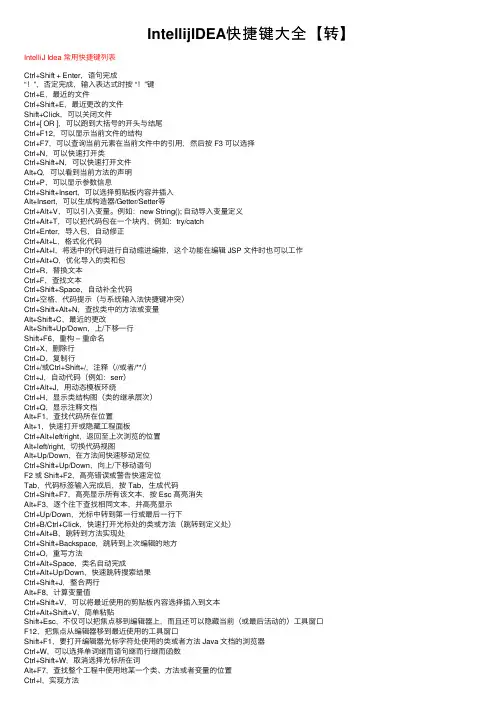
IntellijIDEA快捷键⼤全【转】IntelliJ Idea 常⽤快捷键列表Ctrl+Shift + Enter,语句完成“!”,否定完成,输⼊表达式时按 “!”键Ctrl+E,最近的⽂件Ctrl+Shift+E,最近更改的⽂件Shift+Click,可以关闭⽂件Ctrl+[ OR ],可以跑到⼤括号的开头与结尾Ctrl+F12,可以显⽰当前⽂件的结构Ctrl+F7,可以查询当前元素在当前⽂件中的引⽤,然后按 F3 可以选择Ctrl+N,可以快速打开类Ctrl+Shift+N,可以快速打开⽂件Alt+Q,可以看到当前⽅法的声明Ctrl+P,可以显⽰参数信息Ctrl+Shift+Insert,可以选择剪贴板内容并插⼊Alt+Insert,可以⽣成构造器/Getter/Setter等Ctrl+Alt+V,可以引⼊变量。
例如:new String(); ⾃动导⼊变量定义Ctrl+Alt+T,可以把代码包在⼀个块内,例如:try/catchCtrl+Enter,导⼊包,⾃动修正Ctrl+Alt+L,格式化代码Ctrl+Alt+I,将选中的代码进⾏⾃动缩进编排,这个功能在编辑 JSP ⽂件时也可以⼯作Ctrl+Alt+O,优化导⼊的类和包Ctrl+R,替换⽂本Ctrl+F,查找⽂本Ctrl+Shift+Space,⾃动补全代码Ctrl+空格,代码提⽰(与系统输⼊法快捷键冲突)Ctrl+Shift+Alt+N,查找类中的⽅法或变量Alt+Shift+C,最近的更改Alt+Shift+Up/Down,上/下移⼀⾏Shift+F6,重构 – 重命名Ctrl+X,删除⾏Ctrl+D,复制⾏Ctrl+/或Ctrl+Shift+/,注释(//或者/**/)Ctrl+J,⾃动代码(例如:serr)Ctrl+Alt+J,⽤动态模板环绕Ctrl+H,显⽰类结构图(类的继承层次)Ctrl+Q,显⽰注释⽂档Alt+F1,查找代码所在位置Alt+1,快速打开或隐藏⼯程⾯板Ctrl+Alt+left/right,返回⾄上次浏览的位置Alt+left/right,切换代码视图Alt+Up/Down,在⽅法间快速移动定位Ctrl+Shift+Up/Down,向上/下移动语句F2 或 Shift+F2,⾼亮错误或警告快速定位Tab,代码标签输⼊完成后,按 Tab,⽣成代码Ctrl+Shift+F7,⾼亮显⽰所有该⽂本,按 Esc ⾼亮消失Alt+F3,逐个往下查找相同⽂本,并⾼亮显⽰Ctrl+Up/Down,光标中转到第⼀⾏或最后⼀⾏下Ctrl+B/Ctrl+Click,快速打开光标处的类或⽅法(跳转到定义处)Ctrl+Alt+B,跳转到⽅法实现处Ctrl+Shift+Backspace,跳转到上次编辑的地⽅Ctrl+O,重写⽅法Ctrl+Alt+Space,类名⾃动完成Ctrl+Alt+Up/Down,快速跳转搜索结果Ctrl+Shift+J,整合两⾏Alt+F8,计算变量值Ctrl+Shift+V,可以将最近使⽤的剪贴板内容选择插⼊到⽂本Ctrl+Alt+Shift+V,简单粘贴Shift+Esc,不仅可以把焦点移到编辑器上,⽽且还可以隐藏当前(或最后活动的)⼯具窗⼝F12,把焦点从编辑器移到最近使⽤的⼯具窗⼝Shift+F1,要打开编辑器光标字符处使⽤的类或者⽅法 Java ⽂档的浏览器Ctrl+W,可以选择单词继⽽语句继⽽⾏继⽽函数Ctrl+Shift+W,取消选择光标所在词Alt+F7,查找整个⼯程中使⽤地某⼀个类、⽅法或者变量的位置Ctrl+I,实现⽅法Ctrl+Shift+U,⼤⼩写转化Ctrl+Y,删除当前⾏Shift+Enter,向下插⼊新⾏psvm/sout,main/System.out.println(); Ctrl+J,查看更多Ctrl+Shift+F,全局查找Ctrl+F,查找/Shift+F3,向上查找/F3,向下查找Ctrl+Shift+S,⾼级搜索Ctrl+U,转到⽗类Ctrl+Alt+S,打开设置对话框Alt+Shift+Inert,开启/关闭列选择模式Ctrl+Alt+Shift+S,打开当前项⽬/模块属性Ctrl+G,定位⾏Alt+Home,跳转到导航栏Ctrl+Enter,上插⼀⾏Ctrl+Backspace,按单词删除Ctrl+”+/-”,当前⽅法展开、折叠Ctrl+Shift+”+/-”,全部展开、折叠【调试部分、编译】Ctrl+F2,停⽌Alt+Shift+F9,选择 DebugAlt+Shift+F10,选择 RunCtrl+Shift+F9,编译Ctrl+Shift+F10,运⾏Ctrl+Shift+F8,查看断点F8,步过F7,步⼊Shift+F7,智能步⼊Shift+F8,步出Alt+Shift+F8,强制步过Alt+Shift+F7,强制步⼊Alt+F9,运⾏⾄光标处Ctrl+Alt+F9,强制运⾏⾄光标处F9,恢复程序Alt+F10,定位到断点Ctrl+F8,切换⾏断点Ctrl+F9,⽣成项⽬Alt+1,项⽬Alt+2,收藏Alt+6,TODOAlt+7,结构Ctrl+Shift+C,复制路径Ctrl+Alt+Shift+C,复制引⽤,必须选择类名Ctrl+Alt+Y,同步Ctrl+~,快速切换⽅案(界⾯外观、代码风格、快捷键映射等菜单)Shift+F12,还原默认布局Ctrl+Shift+F12,隐藏/恢复所有窗⼝Ctrl+F4,关闭Ctrl+Shift+F4,关闭活动选项卡Ctrl+Tab,转到下⼀个拆分器Ctrl+Shift+Tab,转到上⼀个拆分器【重构】Ctrl+Alt+Shift+T,弹出重构菜单Shift+F6,重命名F6,移动F5,复制Alt+Delete,安全删除Ctrl+Alt+N,内联【查找】Ctrl+F,查找Ctrl+R,替换F3,查找下⼀个Shift+F3,查找上⼀个Ctrl+Shift+F,在路径中查找Ctrl+Shift+R,在路径中替换Ctrl+Shift+S,搜索结构Ctrl+Shift+M,替换结构Alt+F7,查找⽤法Ctrl+Alt+F7,显⽰⽤法Ctrl+F7,在⽂件中查找⽤法Ctrl+Shift+F7,在⽂件中⾼亮显⽰⽤法。
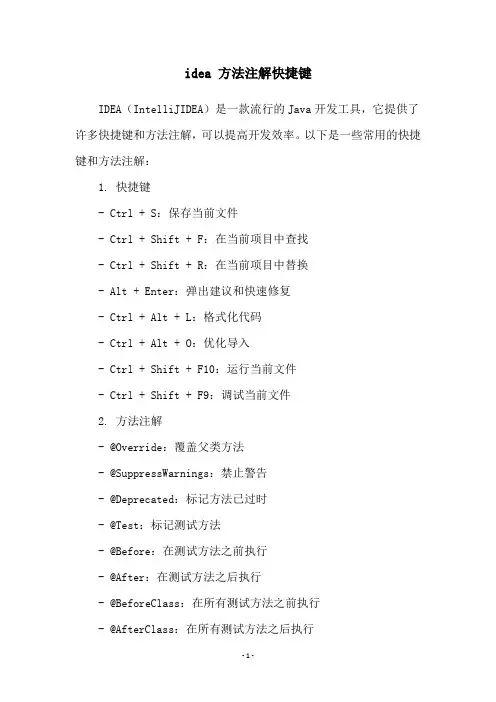
idea 方法注解快捷键
IDEA(IntelliJIDEA)是一款流行的Java开发工具,它提供了许多快捷键和方法注解,可以提高开发效率。
以下是一些常用的快捷键和方法注解:
1. 快捷键
- Ctrl + S:保存当前文件
- Ctrl + Shift + F:在当前项目中查找
- Ctrl + Shift + R:在当前项目中替换
- Alt + Enter:弹出建议和快速修复
- Ctrl + Alt + L:格式化代码
- Ctrl + Alt + O:优化导入
- Ctrl + Shift + F10:运行当前文件
- Ctrl + Shift + F9:调试当前文件
2. 方法注解
- @Override:覆盖父类方法
- @SuppressWarnings:禁止警告
- @Deprecated:标记方法已过时
- @Test:标记测试方法
- @Before:在测试方法之前执行
- @After:在测试方法之后执行
- @BeforeClass:在所有测试方法之前执行
- @AfterClass:在所有测试方法之后执行
以上是一些常用的快捷键和方法注解,希望对您的开发工作有所帮助。
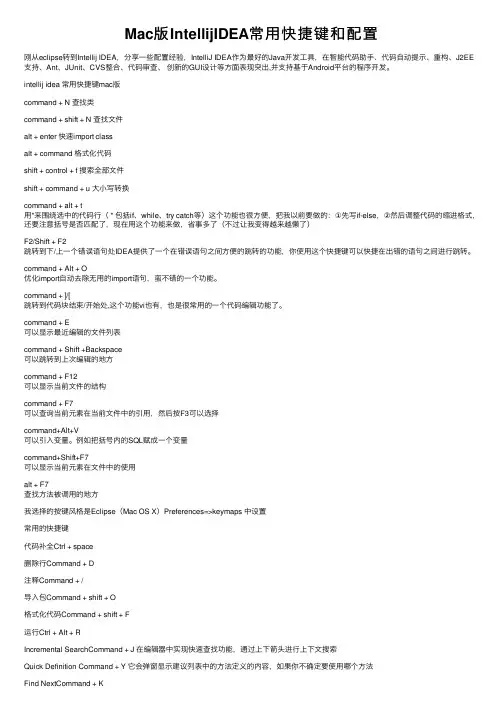
Mac版IntellijIDEA常⽤快捷键和配置刚从eclipse转到Intellij IDEA,分享⼀些配置经验,IntelliJ IDEA作为最好的Java开发⼯具,在智能代码助⼿、代码⾃动提⽰、重构、J2EE ⽀持、Ant、JUnit、CVS整合、代码审查、创新的GUI设计等⽅⾯表现突出,并⽀持基于Android平台的程序开发。
intellij idea 常⽤快捷键mac版command + N 查找类command + shift + N 查找⽂件alt + enter 快速import classalt + command 格式化代码shift + control + f 搜索全部⽂件shift + command + u ⼤⼩写转换command + alt + t⽤*来围绕选中的代码⾏( * 包括if、while、try catch等)这个功能也很⽅便,把我以前要做的:①先写if-else,②然后调整代码的缩进格式,还要注意括号是否匹配了,现在⽤这个功能来做,省事多了(不过让我变得越来越懒了)F2/Shift + F2跳转到下/上⼀个错误语句处IDEA提供了⼀个在错误语句之间⽅便的跳转的功能,你使⽤这个快捷键可以快捷在出错的语句之间进⾏跳转。
command + Alt + O优化import⾃动去除⽆⽤的import语句,蛮不错的⼀个功能。
command + ]/[跳转到代码块结束/开始处,这个功能vi也有,也是很常⽤的⼀个代码编辑功能了。
command + E可以显⽰最近编辑的⽂件列表command + Shift +Backspace可以跳转到上次编辑的地⽅command + F12可以显⽰当前⽂件的结构command + F7可以查询当前元素在当前⽂件中的引⽤,然后按F3可以选择command+Alt+V可以引⼊变量。
例如把括号内的SQL赋成⼀个变量command+Shift+F7可以显⽰当前元素在⽂件中的使⽤alt + F7查找⽅法被调⽤的地⽅我选择的按键风格是Eclipse(Mac OS X)Preferences=>keymaps 中设置常⽤的快捷键代码补全Ctrl + space删除⾏Command + D注释Command + /导⼊包Command + shift + O格式化代码Command + shift + F运⾏Ctrl + Alt + RIncremental SearchCommand + J 在编辑器中实现快速查找功能,通过上下箭头进⾏上下⽂搜索Quick Definition Command + Y 它会弹窗显⽰建议列表中的⽅法定义的内容,如果你不确定要使⽤哪个⽅法Find NextCommand + KFind PreviousCommand + shift + K详细⽅法、类Ctrl + 点击类名、⽅法编辑类:查找/替代类:搜索类:编辑运⾏类:调试类:导航类:代码重构类:VCS/历史记录类:动态模板类:常规类:调整界⾯为酷酷的⿊⾊Preferences=>Appearance=>theme=>Darcula设置快捷键:Preferences=>keymaps⾃动补全:Mac下默认是clt+space,可以使⽤keymaps=>Main menu=>Code=>Competion设置。

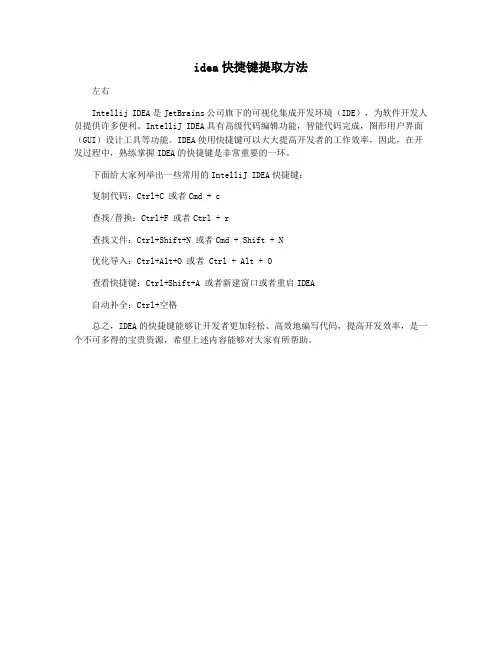
idea快捷键提取方法
左右
Intellij IDEA是JetBrains公司旗下的可视化集成开发环境(IDE),为软件开发人员提供许多便利。
IntelliJ IDEA具有高级代码编辑功能,智能代码完成,图形用户界面(GUI)设计工具等功能。
IDEA使用快捷键可以大大提高开发者的工作效率,因此,在开发过程中,熟练掌握IDEA的快捷键是非常重要的一环。
下面给大家列举出一些常用的IntelliJ IDEA快捷键:
复制代码:Ctrl+C 或者Cmd + c
查找/替换:Ctrl+F 或者Ctrl + r
查找文件:Ctrl+Shift+N 或者Cmd + Shift + N
优化导入:Ctrl+Alt+O 或者 Ctrl + Alt + O
查看快捷键:Ctrl+Shift+A 或者新建窗口或者重启IDEA
自动补全:Ctrl+空格
总之,IDEA的快捷键能够让开发者更加轻松、高效地编写代码,提高开发效率,是一个不可多得的宝贵资源,希望上述内容能够对大家有所帮助。
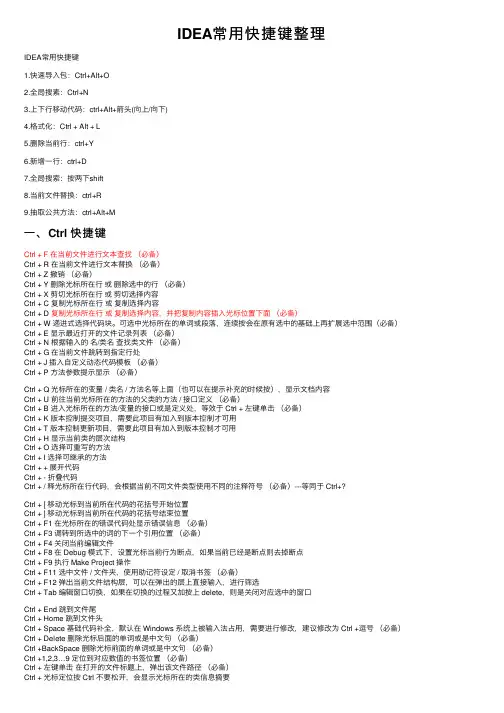
IDEA常⽤快捷键整理IDEA常⽤快捷键1.快速导⼊包:Ctrl+Alt+O2.全局搜素:Ctrl+N3.上下⾏移动代码:ctrl+Alt+箭头(向上/向下)4.格式化:Ctrl + Alt + L5.删除当前⾏:ctrl+Y6.新增⼀⾏:ctrl+D7.全局搜索:按两下shift8.当前⽂件替换:ctrl+R9.抽取公共⽅法:ctrl+Alt+M⼀、Ctrl 快捷键Ctrl + F 在当前⽂件进⾏⽂本查找(必备)Ctrl + R 在当前⽂件进⾏⽂本替换(必备)Ctrl + Z 撤销(必备)Ctrl + Y 删除光标所在⾏或删除选中的⾏(必备)Ctrl + X 剪切光标所在⾏或剪切选择内容Ctrl + C 复制光标所在⾏或复制选择内容Ctrl + D 复制光标所在⾏或复制选择内容,并把复制内容插⼊光标位置下⾯(必备)Ctrl + W 递进式选择代码块。
可选中光标所在的单词或段落,连续按会在原有选中的基础上再扩展选中范围(必备)Ctrl + E 显⽰最近打开的⽂件记录列表(必备)Ctrl + N 根据输⼊的名/类名查找类⽂件(必备)Ctrl + G 在当前⽂件跳转到指定⾏处Ctrl + J 插⼊⾃定义动态代码模板(必备)Ctrl + P ⽅法参数提⽰显⽰(必备)Ctrl + Q 光标所在的变量 / 类名 / ⽅法名等上⾯(也可以在提⽰补充的时候按),显⽰⽂档内容Ctrl + U 前往当前光标所在的⽅法的⽗类的⽅法 / 接⼝定义(必备)Ctrl + B 进⼊光标所在的⽅法/变量的接⼝或是定义处,等效于 Ctrl + 左键单击(必备)Ctrl + K 版本控制提交项⽬,需要此项⽬有加⼊到版本控制才可⽤Ctrl + T 版本控制更新项⽬,需要此项⽬有加⼊到版本控制才可⽤Ctrl + H 显⽰当前类的层次结构Ctrl + O 选择可重写的⽅法Ctrl + I 选择可继承的⽅法Ctrl + + 展开代码Ctrl + - 折叠代码Ctrl + / 释光标所在⾏代码,会根据当前不同⽂件类型使⽤不同的注释符号(必备)---等同于 Ctrl+?Ctrl + [ 移动光标到当前所在代码的花括号开始位置Ctrl + ] 移动光标到当前所在代码的花括号结束位置Ctrl + F1 在光标所在的错误代码处显⽰错误信息(必备)Ctrl + F3 调转到所选中的词的下⼀个引⽤位置(必备)Ctrl + F4 关闭当前编辑⽂件Ctrl + F8 在 Debug 模式下,设置光标当前⾏为断点,如果当前已经是断点则去掉断点Ctrl + F9 执⾏ Make Project 操作Ctrl + F11 选中⽂件 / ⽂件夹,使⽤助记符设定 / 取消书签(必备)Ctrl + F12 弹出当前⽂件结构层,可以在弹出的层上直接输⼊,进⾏筛选Ctrl + Tab 编辑窗⼝切换,如果在切换的过程⼜加按上 delete,则是关闭对应选中的窗⼝Ctrl + End 跳到⽂件尾Ctrl + Home 跳到⽂件头Ctrl + Space 基础代码补全,默认在 Windows 系统上被输⼊法占⽤,需要进⾏修改,建议修改为 Ctrl +逗号(必备)Ctrl + Delete 删除光标后⾯的单词或是中⽂句(必备)Ctrl +BackSpace 删除光标前⾯的单词或是中⽂句(必备)Ctrl +1,2,3…9 定位到对应数值的书签位置(必备)Ctrl + 左键单击在打开的⽂件标题上,弹出该⽂件路径(必备)Ctrl + 光标定位按 Ctrl 不要松开,会显⽰光标所在的类信息摘要Ctrl + 左⽅向键光标跳转到当前单词 / 中⽂句的左侧开头位置(必备)Ctrl + 右⽅向键光标跳转到当前单词 / 中⽂句的右侧开头位置(必备)Ctrl + 前⽅向键等效于⿏标滚轮向前效果(必备)Ctrl + 后⽅向键等效于⿏标滚轮向后效果(必备)⼆、Alt 快捷键Alt + ` 显⽰版本控制常⽤操作菜单弹出层(必备)Alt + Q 弹出⼀个提⽰,显⽰当前类的声明 / 上下⽂信息Alt + F1 显⽰当前⽂件选择⽬标弹出层,弹出层中有很多⽬标可以进⾏选择(必备)Alt + F2 对于前⾯页⾯,显⽰各类浏览器打开⽬标选择弹出层Alt + F3 选中⽂本,逐个往下查找相同⽂本,并⾼亮显⽰Alt + F7 查找光标所在的⽅法 / 变量 / 类被调⽤的地⽅Alt + F8 在 Debug 的状态下,选中对象,弹出可输⼊计算表达式调试框,查看该输⼊内容的调试结果Alt + Home 定位 / 显⽰到当前⽂件的 Navigation BarAlt + Enter IntelliJ IDEA 根据光标所在问题,提供快速修复选择,光标放在的位置不同提⽰的结果也不同(必备)Alt + Insert 代码⾃动⽣成,如⽣成对象的 set / get ⽅法,构造函数,toString() 等(必备)Alt + 左⽅向键切换当前已打开的窗⼝中的⼦视图,⽐如 Debug 窗⼝中有 Output、Debugger 等⼦视图,⽤此快捷键就可以在⼦视图中切换(必备)Alt + 右⽅向键按切换当前已打开的窗⼝中的⼦视图,⽐如 Debug 窗⼝中有 Output、Debugger 等⼦视图,⽤此快捷键就可以在⼦视图中切换(必备)Alt + 前⽅向键当前光标跳转到当前⽂件的前⼀个⽅法名位置(必备)Alt + 后⽅向键当前光标跳转到当前⽂件的后⼀个⽅法名位置(必备)Alt +1,2,3…9 显⽰对应数值的选项卡,其中 1 是 Project ⽤得最多(必备)三、Shift 快捷键Shift + F1 如果有外部⽂档可以连接外部⽂档Shift + F2 跳转到上⼀个⾼亮错误或警告位置Shift + F3 在查找模式下,查找匹配上⼀个Shift + F4 对当前打开的⽂件,使⽤新 Windows 窗⼝打开,旧窗⼝保留Shift + F6 对⽂件 / ⽂件夹重命名Shift + F7 在 Debug 模式下,智能步⼊。

IntelliJIDEA快捷键和设置idea快捷键应⽤备注:search anywhere: shift shift快速打开类/⽂件: ctrl n / ctrl shift n检索快捷键: ctrl shift a快速缩进打开代码块:当前⽂件全部 ctrl shift +/- ; 当前 ctrl +/-最近打开⽂件:ctrl e打开setting设置页⾯: ctrl alt s上⼀个位置back:ctrl alt 9 下⼀个位置 forward ctrl alt 0上⼀个项⽬窗⼝ctrl alt [ / ]格式化代码 ctrl alt ltab页⾯切换: alt 数字navigation bar : alt homeIntelliJ IDEA 问题解决:1.乱码,主要是快捷键的字样显⽰乱码中⽂字体显⽰乱码?2.菜单项等的字体太⼩,怎么能设置下?------------------------------------------------实⽤快捷键:Ctrl+/ 或 Ctrl+Shift+/ 注释(// 或者/*...*/ )Ctrl+D 复制⾏Ctrl+X 删除⾏快速修复 alt+enter (modify/cast)代码提⽰ alt+/ctr+G 定位某⼀⾏Shift+F6 重构-重命名Ctrl+R 替换⽂本Ctrl+F 查找⽂本Ctrl+E 最近打开的⽂件Ctrl+J ⾃动代码组织导⼊ ctr+alt+O格式化代码 ctr+alt+L⼤⼩写转化 ctr+shift+U--------------------------IntelliJ Idea 常⽤快捷键列表Alt+回车导⼊包,⾃动修正Ctrl+N 查找类Ctrl+Shift+N 查找⽂件Ctrl+Alt+L 格式化代码Ctrl+Alt+O 优化导⼊的类和包Alt+Insert ⽣成代码(如get,set⽅法,构造函数等)Ctrl+E或者Alt+Shift+C 最近更改的代码Ctrl+R 替换⽂本Ctrl+F 查找⽂本Ctrl+Shift+Space ⾃动补全代码Ctrl+空格代码提⽰Ctrl+Alt+Space 类名或接⼝名提⽰Ctrl+P ⽅法参数提⽰Ctrl+Shift+Alt+N 查找类中的⽅法或变量Alt+Shift+C 对⽐最近修改的代码Shift+F6 重构-重命名Ctrl+Shift+先上键Ctrl+X 删除⾏Ctrl+D 复制⾏Ctrl+/ 或 Ctrl+Shift+/ 注释(// 或者/*...*/ )Ctrl+J ⾃动代码Ctrl+E 最近打开的⽂件Ctrl+H 显⽰类结构图Ctrl+Q 显⽰注释⽂档Alt+F1 查找代码所在位置Alt+1 快速打开或隐藏⼯程⾯板Ctrl+Alt+ left/right 返回⾄上次浏览的位置Alt+ left/right 切换代码视图Alt+ Up/Down 在⽅法间快速移动定位Ctrl+Shift+Up/Down 代码向上/下移动。
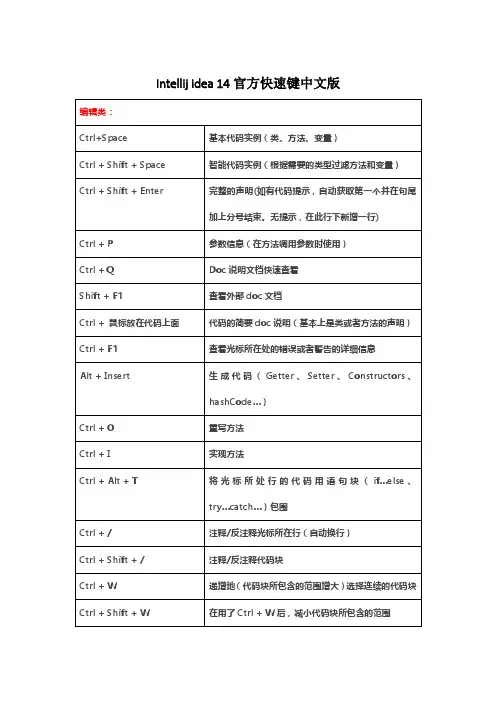
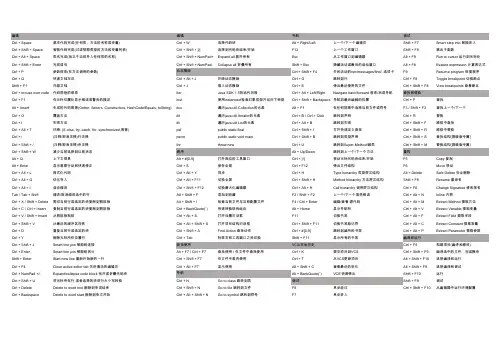
Ctrl + Space 基本代码完成(任何类,方法的名称或变量)Ctrl + W 选择代码块Alt + Right/Left 上一个/下一个编辑页Shift + F7Smart step into 智能进入Ctrl + Shift + Space 智能代码完成(过滤预期类型的方法和变量列表)Ctrl + Shift + ]/[选择到代码块结束/开始F12上一个工作窗口Shift + F8跳出子函数Ctrl + Alt + Space 类名完成(独立于当前导入任何类的名称)Ctrl + Shift + NumPad+Expand all 展开所有Esc 从工作窗口到编辑器Alt + F9Run to cursor 运行到光标处Ctrl + Shift + Enter 完成语句Ctrl + Shift + NumPad-Collapse all 折叠所有Shift + Esc 隐藏活动或最后的活动窗口Alt + F8Evalute expression 计算表达式Ctrl + P 参数信息(在方法调用的参数)Ctrl + Shift + F4关闭活动的run/messages/find/..选项卡F9Resume program 恢复程序Ctrl + Q 快速文档车讯Ctrl + Alt + J 环绕动态模版Ctrl + G 跳转到行Ctrl + F8Toggle breakpoint 切换断点Shift + F1外部文档Ctrl + J 插入动态模版Ctrl + E弹出最近使用的文件Ctrl + Shift + F8View breakpoints 查看断点Ctrl + mouse over code 代码简短的信息iter Java SDK 1.5的迭代风格Ctrl + Alt + Left/RightNavigate back/forward 前进/后退导航Ctrl + F1在光标位置处显示错误或警告的描述inst 使用instanceof检查对象类型并且向下转型Ctrl + Shift + Backspace 导航到最后编辑的位置Ctrl + F 查找Alt + Insert 生成的代码等等(Getter, Setters, Constructors, HashCode/Equals, toString)itco 遍历java.util.Collection的元素Alt + F1在任何视图中选择当前文件或符号F3 / Shift + F3查找上一个/下一个Ctrl + O 覆盖方法itit 遍历java.util.Iterator的元素Ctrl + B / Ctrl + Click 跳转到声明Ctrl + R 替换Ctrl + I 实现方法itli 遍历java.util.List的元素Ctrl + Alt + B 跳转到实现Ctrl + Shift + F 路径中查找Ctrl + Alt + T 环绕..(if..else, try..catch, for, synchronized,等等)psf public static final Ctrl + Shift + I 打开快速定义查找Ctrl + Shift + R 路径中替换Ctrl + /(注释/取消注释)行注释psvm public static void main Ctrl + Shift + B 跳转到类型声明Ctrl + Shift + S 查找结构(旗舰版专属)Ctrl + Shift + /(注释/取消注释)块注释thr throw new Ctrl + U 跳转到Super-Method/超类Ctrl + Shift + M 替换结构(旗舰版专属)Ctrl + Shift + W 减少当前选择到以前状态Alt + Up/Down 跳转到上一个/下一个方法Alt + Q 上下文信息Alt + #[0-9]打开相应的工具窗口Ctrl + ]/[移动光标代码块结束/开始F5Copy 复制Alt + Enter 显示意图行动和快速修正Ctrl + S 保存全部Ctrl + F12弹出文件结构F6Move 移动Ctrl + Alt + L 格式化代码Ctrl + Alt + Y 同步Ctrl + H Type hierarchy 类型层次结构Alt + Delete Safe Delete 安全删除Ctrl + Alt + O 优化导入Ctrl + Alt + F11切换全屏Ctrl + Shift + H Method hierarchy 方法层次结构Shift + F6Rename 重命名Ctrl + Alt + I 自动缩进Ctrl + Shift + F12切换最大化编辑器Ctrl + Alt + H Call hierarchy 调用层次结构Ctrl + F6Change Signature 修改签名Tab / Tab + Shift 缩进/取消缩进选中的行Alt + Shift + F 添加到收藏F2 / Shift + F2上一个/下一个高亮错误Ctrl + Alt + N Inline 内联Ctrl + X / Shift + Delete 剪切当前行或选定的块复制到剪贴板Alt + Shift + I 检查当前文件与当前配置文件F4 / Ctrl + Enter 编辑/查看 源代码Ctrl + Alt + M Extract Method 提取方法Ctrl + C / Ctrl + Insert 复制当前行或选定的块复制到剪贴板Ctrl + BackQuote(`)快速转换现有组合Alt + Home 显示导航栏Ctrl + Alt + V Extract Variable 提取变量Ctrl + V / Shift + Insert 从剪贴板粘贴Ctrl + Alt + S 打开设置对话框F11切换书签Ctrl + Alt + F Extract Field 提取字段Ctrl + Shift + V 从最近的缓冲区炸铁Ctrl + Alt + Shift + S 打开项目结构对话框Ctrl + Shift + F11切换书签助记符Ctrl + Alt + C Extract Constant 提取常量Ctrl + D 重复当前行或选定的块Ctrl + Shift + A Find Action 查找动作Ctrl + #[0-9]跳转到编号的书签Ctrl + Alt + P Extract Parameter 提取参数Ctrl + Y 删除光标所在位置行Ctrl + Tab 标签页和工具窗口之间切换Shift + F11显示所有的书签Ctrl + Shift + J Smart line join 智能线连接Ctrl + F9构建项目(编译和修改)Ctrl + Enter Smart line join 智能线拆分Alt + F7 / Ctrl + F7查找使用 / 在文件中查找使用Ctrl + K 提交项目到VCS Ctrl + Shift + F9编译选中的文件、包或模块Shift + Enter Start new line 重新开始新的一行Ctrl + Shift + F7在文件中高亮使用Ctrl + T 从VCS更新项目Alt + Shift + F10选择编译和运行Ctrl + F4Close active editor tab 关闭激活的编辑页Ctrl + Alt + F7显示使用Alt + Shift + C 查看最近的变化Alt + Shift + F9选择编译和调试Ctrl + NumPad +/-Expand/collapse code block 张开或折叠代码块Alt + BackQuote(`)VCS'快速弹出Shift + F10运行Ctrl + Shift + U 将光标所在行,或者选择的块进行大小写转换Ctrl + N Go to class 跳转到类Shift + F9调试Ctrl + Delete Delete to word end 删除到单词结束Ctrl + Shift + N Go to file 跳转到文件F8单步经过Ctrl + Shift + F10从编辑器中运行环境配置Ctrl + BackspaceDelete to word start 删除到单次开始Ctrl + Alt + Shift + NGo to symbol 跳转到符号F7单步进入调试调试编辑编辑动态模版通用导航查找使用导航查找和替换重构编译和运行VCS/本地历史。
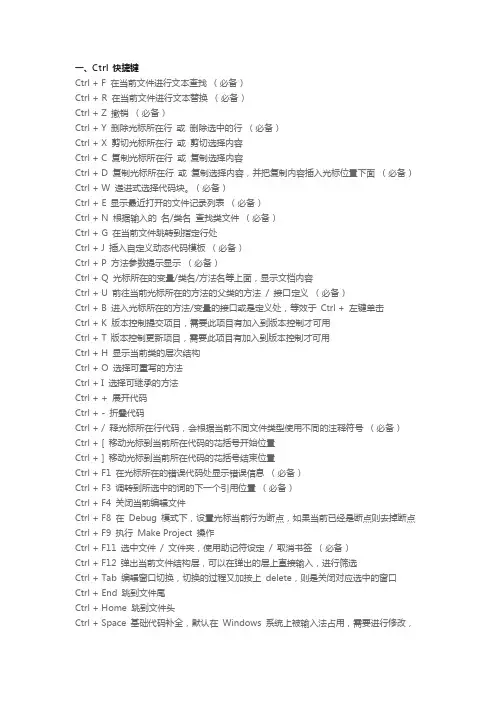
一、Ctrl 快捷键Ctrl + F 在当前文件进行文本查找(必备)Ctrl + R 在当前文件进行文本替换(必备)Ctrl + Z 撤销(必备)Ctrl + Y 删除光标所在行或删除选中的行(必备)Ctrl + X 剪切光标所在行或剪切选择内容Ctrl + C 复制光标所在行或复制选择内容Ctrl + D 复制光标所在行或复制选择内容,并把复制内容插入光标位置下面(必备)Ctrl + W 递进式选择代码块。
(必备)Ctrl + E 显示最近打开的文件记录列表(必备)Ctrl + N 根据输入的名/类名查找类文件(必备)Ctrl + G 在当前文件跳转到指定行处Ctrl + J 插入自定义动态代码模板(必备)Ctrl + P 方法参数提示显示(必备)Ctrl + Q 光标所在的变量/类名/方法名等上面,显示文档内容Ctrl + U 前往当前光标所在的方法的父类的方法/ 接口定义(必备)Ctrl + B 进入光标所在的方法/变量的接口或是定义处,等效于Ctrl + 左键单击Ctrl + K 版本控制提交项目,需要此项目有加入到版本控制才可用Ctrl + T 版本控制更新项目,需要此项目有加入到版本控制才可用Ctrl + H 显示当前类的层次结构Ctrl + O 选择可重写的方法Ctrl + I 选择可继承的方法Ctrl + + 展开代码Ctrl + - 折叠代码Ctrl + / 释光标所在行代码,会根据当前不同文件类型使用不同的注释符号(必备)Ctrl + [ 移动光标到当前所在代码的花括号开始位置Ctrl + ] 移动光标到当前所在代码的花括号结束位置Ctrl + F1 在光标所在的错误代码处显示错误信息(必备)Ctrl + F3 调转到所选中的词的下一个引用位置(必备)Ctrl + F4 关闭当前编辑文件Ctrl + F8 在Debug 模式下,设置光标当前行为断点,如果当前已经是断点则去掉断点Ctrl + F9 执行Make Project 操作Ctrl + F11 选中文件/ 文件夹,使用助记符设定/ 取消书签(必备)Ctrl + F12 弹出当前文件结构层,可以在弹出的层上直接输入,进行筛选Ctrl + Tab 编辑窗口切换,切换的过程又加按上delete,则是关闭对应选中的窗口Ctrl + End 跳到文件尾Ctrl + Home 跳到文件头Ctrl + Space 基础代码补全,默认在Windows 系统上被输入法占用,需要进行修改,建议修改为Ctrl +逗号(必备)Ctrl + Delete 删除光标后面的单词或是中文句(必备)Ctrl +BackSpace 删除光标前面的单词或是中文句(必备)Ctrl +1,2,3…9 定位到对应数值的书签位置(必备)Ctrl + 左键单击在打开的文件标题上,弹出该文件路径(必备)Ctrl + 光标定位按Ctrl 不要松开,会显示光标所在的类信息摘要Ctrl + 左方向键光标跳转到当前单词/ 中文句的左侧开头位置(必备)Ctrl + 右方向键光标跳转到当前单词/ 中文句的右侧开头位置(必备)Ctrl + 前方向键等效于鼠标滚轮向前效果(必备)Ctrl + 后方向键等效于鼠标滚轮向后效果(必备)二、Alt 快捷键Alt + ` 显示版本控制常用操作菜单弹出层(必备)Alt + Q 弹出一个提示,显示当前类的声明/ 上下文信息Alt + F1 显示当前文件选择目标弹出层,弹出层中有很多目标可以进行选择(必备)Alt + F2 对于前面页面,显示各类浏览器打开目标选择弹出层Alt + F3 选中文本,逐个往下查找相同文本,并高亮显示Alt + F7 查找光标所在的方法/ 变量/ 类被调用的地方Alt + F8 在Debug 的状态下,选中对象,弹出可输入计算表达式调试框,查看该输入内容的调试结果Alt + Home 定位/ 显示到当前文件的Navigation BarAlt + Enter IntelliJ IDEA 根据光标所在问题,提供快速修复选择,光标放在的位置不同提示的结果也不同(必备)Alt + Insert 代码自动生成,如生成set / get 方法,构造函数,toString() 等(必备)Alt + 左方向键切换当前已打开的窗口中的子视图,比如Debug 窗口中有Output、Debugger 等子视图,用此快捷键就可以在子视图中切换(必备)Alt + 右方向键按切换当前已打开的窗口中的子视图,比如Debug 窗口中有Output、Debugger 等子视图,用此快捷键就可以在子视图中切换(必备)Alt + 前方向键当前光标跳转到当前文件的前一个方法名位置(必备)Alt + 后方向键当前光标跳转到当前文件的后一个方法名位置(必备)Alt +1,2,3…9 显示对应数值的选项卡,其中1 是Project 用得最多(必备)三、Shift 快捷键Shift + F1 如果有外部文档可以连接外部文档Shift + F2 跳转到上一个高亮错误或警告位置Shift + F3 在查找模式下,查找匹配上一个Shift + F4 对当前打开的文件,使用新Windows 窗口打开,旧窗口保留Shift + F6 对文件/ 文件夹重命名Shift + F7 在Debug 模式下,智能步入。
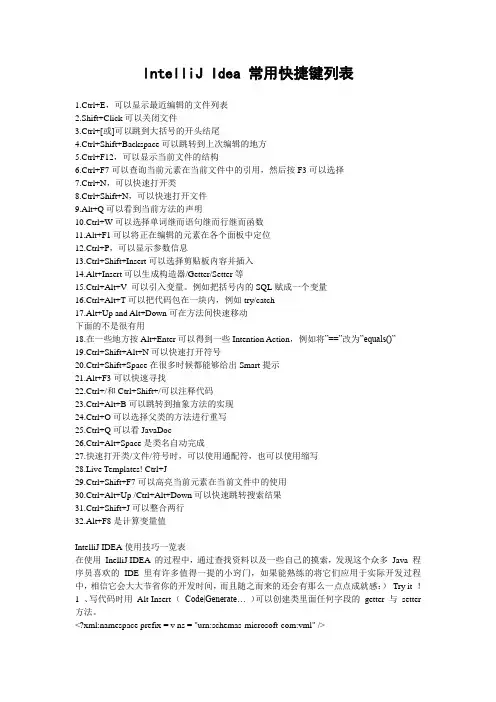
IntelliJ Idea 常用快捷键列表1.Ctrl+E,可以显示最近编辑的文件列表2.Shift+Click可以关闭文件3.Ctrl+[或]可以跳到大括号的开头结尾4.Ctrl+Shift+Backspace可以跳转到上次编辑的地方5.Ctrl+F12,可以显示当前文件的结构6.Ctrl+F7可以查询当前元素在当前文件中的引用,然后按F3可以选择7.Ctrl+N,可以快速打开类8.Ctrl+Shift+N,可以快速打开文件9.Alt+Q可以看到当前方法的声明10.Ctrl+W可以选择单词继而语句继而行继而函数11.Alt+F1可以将正在编辑的元素在各个面板中定位12.Ctrl+P,可以显示参数信息13.Ctrl+Shift+Insert可以选择剪贴板内容并插入14.Alt+Insert可以生成构造器/Getter/Setter等15.Ctrl+Alt+V 可以引入变量。
例如把括号内的SQL赋成一个变量16.Ctrl+Alt+T可以把代码包在一块内,例如try/catch17.Alt+Up and Alt+Down可在方法间快速移动下面的不是很有用18.在一些地方按Alt+Enter可以得到一些Intention Action,例如将”==”改为”equals()”19.Ctrl+Shift+Alt+N可以快速打开符号20.Ctrl+Shift+Space在很多时候都能够给出Smart提示21.Alt+F3可以快速寻找22.Ctrl+/和Ctrl+Shift+/可以注释代码23.Ctrl+Alt+B可以跳转到抽象方法的实现24.Ctrl+O可以选择父类的方法进行重写25.Ctrl+Q可以看JavaDoc26.Ctrl+Alt+Space是类名自动完成27.快速打开类/文件/符号时,可以使用通配符,也可以使用缩写28.Live Templates! Ctrl+J29.Ctrl+Shift+F7可以高亮当前元素在当前文件中的使用30.Ctrl+Alt+Up /Ctrl+Alt+Down可以快速跳转搜索结果31.Ctrl+Shift+J可以整合两行32.Alt+F8是计算变量值IntelliJ IDEA使用技巧一览表在使用InelliJ IDEA 的过程中,通过查找资料以及一些自己的摸索,发现这个众多Java 程序员喜欢的IDE 里有许多值得一提的小窍门,如果能熟练的将它们应用于实际开发过程中,相信它会大大节省你的开发时间,而且随之而来的还会有那么一点点成就感:)Try it !1 、写代码时用Alt-Insert (Code|Generate… )可以创建类里面任何字段的getter 与setter 方法。
以下是一些在IntelliJ IDEA中常用的基本快捷键:1. 代码编辑:- 格式化代码:Ctrl + Alt + L (Windows) / Cmd + Option + L (Mac)- 注释代码:Ctrl + / (Windows/Linux) / Cmd + / (Mac)- 复制当前行或选定的代码:Ctrl + D (Windows/Linux) / Cmd + D (Mac)- 删除当前行或选定的代码:Ctrl + Y (Windows/Linux) / Cmd + Delete (Mac)- 查找/替换:Ctrl + F (Windows/Linux) / Cmd + F (Mac) / Ctrl + R (Windows/Linux) / Cmd + R (Mac)2. 导航:- 跳转到指定行:Ctrl + G (Windows/Linux) / Cmd + L (Mac)- 跳转到定义处:Ctrl + 左键单击 (Windows/Linux) / Cmd + 左键单击 (Mac)- 跳转到上一个/下一个方法或变量:Alt + 上箭头 / Alt + 下箭头 (Windows/Linux/Mac) - 查找类、文件或符号:Ctrl + N (Windows/Linux) / Cmd + O (Mac)3. 代码生成:- 自动生成代码(如Getter和Setter):Alt + Insert (Windows/Linux) / Cmd + N (Mac) - 快速生成代码模板(如for循环):Ctrl + J (Windows/Linux) / Cmd + J (Mac)4. 运行和调试:- 运行项目:Shift + F10 (Windows/Linux) / Ctrl + R (Mac)- 调试项目:Shift + F9 (Windows/Linux) / Ctrl + D (Mac)- 停止运行或调试:Ctrl + F2 (Windows/Linux) / Cmd + F2 (Mac)。
IntelliJIDEAForMac快捷键alt+f7查找变量⽅法使⽤的地⽅F3添加书签Ctrl + O快捷覆写⽅法Alt + F3 添加书签标识command + F3 显⽰书签command + Shift + A 查找动作Alt + F1 快捷选择command+alt+f7 这个是查找选中的字符在⼯程中出现的地⽅,可以不是⽅法变量类等,这个和上⾯的有区别的command+F7可以查询当前元素在当前⽂件中的引⽤,然后按F3可以选择,功能基本同上选中⽂本,按command+shift+F7 ,⾼亮显⽰所有该⽂本,按Esc⾼亮消失。
选中⽂本,按Alt+F3 ,逐个往下查找相同⽂本,并⾼亮显⽰。
shift+f3就是往上找ctrl+enter 出现⽣成get,set⽅法的界⾯shift+enter 换到下⼀⾏command+R 替换command+shift+R 可以在整个⼯程或着某个⽬录下⾯替换变量command+control+R 运⾏当前⼯程command+Y 查看选中当前源码command+D复制⼀⾏command+delete删除⼀⾏control+shift+J 把多⾏连接成⼀⾏,会去掉空格的⾏command+J 可以⽣成⼀些⾃动代码,⽐如for循环command+B 找变量的来源同F4 查找变量来源control+shift+B 找变量所属的类command+G 查找变量并且定位command+shift+F 可以在整个⼯程或着某个⽬录下⾯查找变量相当于eclipse⾥的ctrl+Halt+shift+C 最近修改的⽂件command+E最近打开的⽂件alt+enter 导⼊包,⾃动修改command+alt+L 格式化代码command+alt+I ⾃动缩进,不⽤多次使⽤tab或着backspace键,也是⽐较⽅便的command+shift+enter代码补全,这个会判断可能⽤到的,这个代码补全和代码提⽰是不⼀样的command+P ⽅法参数提⽰command+alt+T 把选中的代码放在 TRY{} IF{} ELSE{} ⾥command+X剪切command+shift+V 可以复制多个⽂本command+shift+U ⼤⼩写转换command+/ 注释⼀⾏或着多⾏ //command+alt+/ 注释/*...*/command+alt+左右箭头返回上次编辑的位置command+左右箭头返回最左边最右边shift+f6重命名command+shift+上下箭头把代码上移或着下移command+[或] 可以跳到⼤括号的开头结尾command+f12可以显⽰当前⽂件的结构command+alt+B 可以导航到⼀个抽象⽅法的实现代码command+, 呼出偏好设置Mac键盘符号和修饰键说明⌘ Command⇧ Shift⌥ Option⌃ Control↩ Return/Enter⌫ Delete⌦向前删除键(Fn+Delete)↑上箭头↓下箭头←左箭头→右箭头⇞ Page Up(Fn+↑)⇟ Page Down(Fn+↓)Home Fn + ←End Fn + →⇥右制表符(Tab键)⇤左制表符(Shift+Tab)Escape (Esc)⼀、Editing(编辑)⌃Space基本的代码补全(补全任何类、⽅法、变量)⌃⇧Space智能代码补全(过滤器⽅法列表和变量的预期类型)⌘⇧↩⾃动结束代码,⾏末⾃动添加分号⌘P显⽰⽅法的参数信息⌃J, Mid. button click快速查看⽂档⇧F1查看外部⽂档(在某些代码上会触发打开浏览器显⽰相关⽂档)⌘+⿏标放在代码上显⽰代码简要信息⌘F1在错误或警告处显⽰具体描述信息⌘N, ⌃↩, ⌃N⽣成代码(getter、setter、构造函数、hashCode/equals,toString)⌃O覆盖⽅法(重写⽗类⽅法)⌃I实现⽅法(实现接⼝中的⽅法)⌘⌥T包围代码(使⽤if..else, try..catch, for, synchronized等包围选中的代码)⌘/注释/取消注释与⾏注释⌘⌥/注释/取消注释与块注释⌥↑连续选中代码块⌥↓减少当前选中的代码块⌃⇧Q显⽰上下⽂信息⌥↩显⽰意向动作和快速修复代码⌘⌥L格式化代码⌃⌥O优化import⌃⌥I⾃动缩进线⇥ / ⇧⇥缩进代码 / 反缩进代码⌘X剪切当前⾏或选定的块到剪贴板⌘C复制当前⾏或选定的块到剪贴板⌘V从剪贴板粘贴⌘⇧V从最近的缓冲区粘贴⌘D复制当前⾏或选定的块⌘⌫删除当前⾏或选定的块的⾏⌃⇧J智能的将代码拼接成⼀⾏⌘↩智能的拆分拼接的⾏⇧↩开始新的⼀⾏⌘⇧U⼤⼩写切换⌘⇧] / ⌘⇧[选择直到代码块结束/开始⌥⌦删除到单词的末尾(⌦键为Fn+Delete)⌥⌫删除到单词的开头⌘+ / ⌘-展开 / 折叠代码块⌘⇧+展开所以代码块⌘⇧-折叠所有代码块⌘W关闭活动的编辑器选项卡⼆、Search/Replace(查询/替换)Double ⇧查询任何东西⌘F⽂件内查找⌘G查找模式下,向下查找⌘⇧G查找模式下,向上查找⌘R⽂件内替换⌘⇧F全局查找(根据路径)⌘⇧R全局替换(根据路径)⌘⇧S查询结构(Ultimate Edition 版专⽤,需要在Keymap中设置)⌘⇧M替换结构(Ultimate Edition 版专⽤,需要在Keymap中设置)三、Usage Search(使⽤查询)⌥F7 / ⌘F7在⽂件中查找⽤法 / 在类中查找⽤法⌘⇧F7在⽂件中突出显⽰的⽤法⌘⌥F7显⽰⽤法四、Compile and Run(编译和运⾏)⌘F9编译Project⌘⇧F9编译选择的⽂件、包或模块⌃⌥R弹出 Run 的可选择菜单⌃⌥D弹出 Debug 的可选择菜单⌃R运⾏⌃D调试⌃⇧R, ⌃⇧D从编辑器运⾏上下⽂环境配置五、Debugging(调试)F8进⼊下⼀步,如果当前⾏断点是⼀个⽅法,则不进⼊当前⽅法体内F7进⼊下⼀步,如果当前⾏断点是⼀个⽅法,则进⼊当前⽅法体内,如果该⽅法体还有⽅法,则不会进⼊该内嵌的⽅法中⇧F7智能步⼊,断点所在⾏上有多个⽅法调⽤,会弹出进⼊哪个⽅法⇧F8跳出⌥F9运⾏到光标处,如果光标前有其他断点会进⼊到该断点⌥F8计算表达式(可以更改变量值使其⽣效)⌘⌥R恢复程序运⾏,如果该断点下⾯代码还有断点则停在下⼀个断点上⌘F8切换断点(若光标当前⾏有断点则取消断点,没有则加上断点)⌘⇧F8查看断点信息六、Navigation(导航)⌘O查找类⽂件⌘⇧O查找所有类型⽂件、打开⽂件、打开⽬录,打开⽬录需要在输⼊的内容前⾯或后⾯加⼀个反斜杠/⌘⌥O前往指定的变量 / ⽅法⌃← / ⌃→左右切换打开的编辑tab页F12返回到前⼀个⼯具窗⼝从⼯具窗⼝进⼊代码⽂件窗⼝⇧ 隐藏当前或最后⼀个活动的窗⼝,且光标进⼊代码⽂件窗⼝⌘⇧F4关闭活动run/messages/find/... tab⌘L在当前⽂件跳转到某⼀⾏的指定处⌘E显⽰最近打开的⽂件记录列表⌘⌥← / ⌘⌥→退回 / 前进到上⼀个操作的地⽅⌘⇧⌫跳转到最后⼀个编辑的地⽅⌥F1显⽰当前⽂件选择⽬标弹出层,弹出层中有很多⽬标可以进⾏选择(如在代码编辑窗⼝可以选择显⽰该⽂件的Finder)⌘B / ⌘⿏标点击进⼊光标所在的⽅法/变量的接⼝或是定义处⌘⌥B跳转到实现处,在某个调⽤的⽅法名上使⽤会跳到具体的实现处,可以跳过接⼝⌥ Space, ⌘Y快速打开光标所在⽅法、类的定义⌃⇧B跳转到类型声明处⌘U前往当前光标所在⽅法的⽗类的⽅法 / 接⼝定义⌃↓ / ⌃↑当前光标跳转到当前⽂件的前⼀个/后⼀个⽅法名位置⌘] / ⌘[移动光标到当前所在代码的花括号开始/结束位置⌘F12弹出当前⽂件结构层,可以在弹出的层上直接输⼊进⾏筛选(可⽤于搜索类中的⽅法)⌃H显⽰当前类的层次结构⌘⇧H显⽰⽅法层次结构⌃⌥H显⽰调⽤层次结构F2 / ⇧F2跳转到下⼀个/上⼀个突出错误或警告的位置F4 / ⌘↓编辑/查看代码源⌥ Home显⽰到当前⽂件的导航条F3选中⽂件/⽂件夹/代码⾏,添加/取消书签⌥F3选中⽂件/⽂件夹/代码⾏,使⽤助记符添加/取消书签⌃0...⌃9定位到对应数值的书签位置⌘F3显⽰所有书签七、Refactoring(重构)F5复制⽂件到指定⽬录F6移动⽂件到指定⽬录⌘⌫在⽂件上为安全删除⽂件,弹出确认框⇧F6重命名⽂件⌘F6更改签名⌘⌥N⼀致性⌘⌥M将选中的代码提取为⽅法⌘⌥V提取变量⌘⌥F提取字段⌘⌥C提取常量⌘⌥P提取参数⼋、VCS/Local History(版本控制/本地历史记录)⌘K提交代码到版本控制器⌘T从版本控制器更新代码⌥⇧C查看最近的变更记录⌃C快速弹出版本控制器操作⾯板九、Live Templates(动态代码模板)⌘⌥J弹出模板选择窗⼝,将选定的代码使⽤动态模板包住⌘J插⼊⾃定义动态代码模板⼗、General(通⽤)⌘1...⌘9打开相应编号的⼯具窗⼝⌘S保存所有⌘⌥Y同步、刷新⌃⌘F切换全屏模式⌘⇧F12切换最⼤化编辑器⌥⇧F添加到收藏夹⌥⇧I检查当前⽂件与当前的配置⽂件§⌃, ⌃`快速切换当前的scheme(切换主题、代码样式等)⌘,打开IDEA系统设置⌘;打开项⽬结构对话框⇧⌘A查找动作(可设置相关选项)⌃⇥编辑窗⼝标签和⼯具窗⼝之间切换(如果在切换的过程加按上delete,则是关闭对应选中的窗⼝)⼗⼀、Other(⼀些官⽅⽂档上没有体现的快捷键)⌘⇧8竖编辑模式。
IDEA 编译器常⽤快捷键总结IDEA 编译器常⽤快捷键总结1.前⾔突然发现⾃⼰⽤了那么久的IDEA ,熟练度却⼀般,根本没有发挥出这个“最强编译器”的威⼒。
最明显的⼀点便是,对于很多⾮常好⽤的快捷键操作都不熟悉,花了很多时间在重复枯燥的⼯作上。
2.官⽅帮助⽂档打开IDEA 后,点击顶部导航栏的help ,可以看到有⼀个keymap Reference 的选项,打开后,是⼀份pdf 格式的快捷键帮助⽂档。
3.快捷键列表(按模块)1. Editing 【编辑】快捷键英⽂说明中⽂说明Ctrl + Shift +SpaceSmart code completion (filters the list of methods and variables by expected type)在列出的可选项中只显⽰出所输⼊的关键字最相关的信息。
(常⽤)Ctrl + Shift +EnterComplete statement 代码补全后,⾃动在代码末尾添加分号结束符,实际使⽤中还可以⽤来换⾏。
(常⽤)Ctrl + QQuick documentation lookup 选中⼀个类或⽅法后,按下可展⽰其 API 说明⽂档 。
Ctrl + mouseover codeBrief Info 跳进到某个类或者⽅法源代码中进⾏查看。
(常⽤)Alt + InsertGenerate code… (Getters, Setters, Constructors,hashCode/equals, toString)⾃动⽣成类的Getters, Setters ,Constructors, hashCode/equals, toString 等代码 (常⽤)Ctrl + OOverride methods 展⽰类中所有覆盖或者实现的⽅法列表 (常⽤)Ctrl + IImplement methods 快速调出类接⼝需要实现的⽅法列表 (常⽤)Ctrl + Alt + TSurround with… (if…else, try…catch, for, synchronized,etc.)⾃动⽣成具有环绕性质的代码,⽐如:if…else,try…catch, for, synchronized 等等,使⽤前要先选择好需要环绕的代码块。
IDEA和VS快捷键对照表1.查找替换2.查看方法参数说明3.智能提示4.转到定义6.代码注释/取消注释7.调试8.即时窗口9.折叠/展开当前文件所有方法1.查找替换vs:Ctrl+F,查找Ctrl+H,替换idea:Ctrl+F,查找Ctrl+R,替换idea全局查找Ctrl+Shift+F,注意是否和输入法(简繁体切换)快捷键冲突,如果冲突清除输入法快捷键即可2.查看方法参数说明vs:Ctrl+Shift+Space注意:如果关于vs的参数信息快捷键失效,可能是下面的原因导致的:Ctrl+Shift+Space也是windows系统切换中英文的快捷键,需要取消windows系统切换中英文的快捷键。
操作步骤如下:idea:Ctrl+P3.智能提示vs:Ctrl+Jidea:Ctrl+Space//因为和输入法快捷键冲突,一般调整为eclipse的 Alt+///调整方法:File –> Settings –> KeyMap//搜索“Cycle Expand Word”,移除Alt+/快捷键的绑定//搜索“Basic”,移除Ctrl+Space快捷键绑定,增加Alt+/快捷键绑定4.转到定义vs:F12 转到定义Ctrl+F12 跳转到方法实现idea:Ctrl+B 或 Ctrl+Click 转到定义Ctrl+Alt+B 跳转到抽象方法的实现5.文档注释vs:/// <summary>/// 这是一个测试属性/方法///</summary>idea:/*** 这是一个测试属性/方法*/idea需要设置setting -> Editor -> General -> Show quickdocumentation on mouse move开启,或者按Ctrl+Q 显示文档注释6.代码注释/取消注释vs:注释,Ctrl+K+C取消注释,Ctrl+K+Uidea:注释,Ctrl+/取消注释,Ctrl+/7.调试vs:F5: 启动调试F10: 逐过程Ctrl+F10: 运行到光标处F11: 逐语句idea:F8:逐过程F7:逐语句Shift+F8:步出Alt+F9:运行至光标处F9:恢复运行8.即时窗口VS中在调试时可以使用即时窗口计算表达式的值,在调试过程中非常方便在idea中也有类似的功能,在调试窗口中有一个计算器样的图标,点击可以打开评估窗口进行表达式值的计算。
CtrlCtrl + F 在当前文件进行文本查找(必备)Ctrl + R 在当前文件进行文本替换(必备)Ctrl + Z 撤销(必备)Ctrl + Y 删除光标所在行或删除选中的行(必备)Ctrl + X 剪切光标所在行或剪切选择内容Ctrl + C 复制光标所在行或复制选择内容Ctrl + D 复制光标所在行或复制选择内容,并把复制内容插入光标位置下面(必备)Ctrl + W 递进式选择代码块。
可选中光标所在的单词或段落,连续按会在原有选中的基础上再扩展选中范围(必备)Ctrl + E 显示最近打开的文件记录列表Ctrl + N 根据输入的类名查找类文件Ctrl + G 在当前文件跳转到指定行处Ctrl + J 插入自定义动态代码模板Ctrl + P 方法参数提示显示Ctrl + Q 光标所在的变量 / 类名 / 方法名等上面(也可以在提示补充的时候按),显示文档内容Ctrl + U 前往当前光标所在的方法的父类的方法 / 接口定义Ctrl + B 进入光标所在的方法/变量的接口或是定义出,等效于 Ctrl + 左键单击Ctrl + K 版本控制提交项目,需要此项目有加入到版本控制才可用Ctrl + T 版本控制更新项目,需要此项目有加入到版本控制才可用Ctrl + H 显示当前类的层次结构Ctrl + O 选择可重写的方法Ctrl + I 选择可继承的方法Ctrl + + 展开代码Ctrl + - 折叠代码Ctrl + / 注释光标所在行代码,会根据当前不同文件类型使用不同的注释符号(必备)Ctrl + [ 移动光标到当前所在代码的花括号开始位置Ctrl + ] 移动光标到当前所在代码的花括号结束位置Ctrl + F1 在光标所在的错误代码出显示错误信息Ctrl + F3 调转到所选中的词的下一个引用位置Ctrl + F4 关闭当前编辑文件Ctrl + F8 在 Debug 模式下,设置光标当前行为断点,如果当前已经是断点则去掉断点Ctrl + F9 执行 Make Project 操作Ctrl + F11 选中文件 / 文件夹,使用助记符设定 / 取消书签Ctrl + F12 弹出当前文件结构层,可以在弹出的层上直接输入,进行筛选Ctrl + Tab 编辑窗口切换,如果在切换的过程又加按上delete,则是关闭对应选中的窗口Ctrl + Enter 智能分隔行Ctrl + End 跳到文件尾Ctrl + Home 跳到文件头Ctrl + Space 基础代码补全,默认在 Windows 系统上被输入法占用,需要进行修改,建议修改为 Ctrl + 逗号(必备)Ctrl + Delete 删除光标后面的单词或是中文句Ctrl + BackSpace 删除光标前面的单词或是中文句Ctrl + 1,2,3…9 定位到对应数值的书签位置Ctrl + 左键单击在打开的文件标题上,弹出该文件路径Ctrl + 光标定位按 Ctrl 不要松开,会显示光标所在的类信息摘要Ctrl + 左方向键光标跳转到当前单词 / 中文句的左侧开头位置Ctrl + 右方向键光标跳转到当前单词 / 中文句的右侧开头位置Ctrl + 前方向键等效于鼠标滚轮向前效果Ctrl + 后方向键等效于鼠标滚轮向后效果AltAlt + ` 显示版本控制常用操作菜单弹出层Alt + Q 弹出一个提示,显示当前类的声明 / 上下文信息Alt + F1 显示当前文件选择目标弹出层,弹出层中有很多目标可以进行选择Alt + F2 对于前面页面,显示各类浏览器打开目标选择弹出层Alt + F3 选中文本,逐个往下查找相同文本,并高亮显示Alt + F7 查找光标所在的方法 / 变量 / 类被调用的地方Alt + F8 在 Debug 的状态下,选中对象,弹出可输入计算表达式调试框,查看该输入内容的调试结果Alt + Home 定位 / 显示到当前文件的 Navigation BarAlt + Enter IntelliJ IDEA 根据光标所在问题,提供快速修复选择,光标放在的位置不同提示的结果也不同(必备)Alt + Insert 代码自动生成,如生成对象的 set / get 方法,构造函数,toString() 等Alt + 左方向键按左方向切换当前已打开的文件视图Alt + 右方向键按右方向切换当前已打开的文件视图Alt + 前方向键当前光标跳转到当前文件的前一个方法名位置Alt + 后方向键当前光标跳转到当前文件的后一个方法名位置Alt + 1,2,3…9 显示对应数值的选项卡,其中 1 是 Project 用得最多ShiftShift + F1 如果有外部文档可以连接外部文档Shift + F2 跳转到上一个高亮错误或警告位置Shift + F3 在查找模式下,查找匹配上一个Shift + F4 对当前打开的文件,使用新Windows窗口打开,旧窗口保留Shift + F6 对文件 / 文件夹重命名Shift + F7 在 Debug 模式下,智能步入。
Intellij IDEA 快捷键整理
1.Ctrl+Shift + Enter,语句完成
2.Ctrl+E,最近的文件
3.Ctrl+Shift+E,最近更改的文件
4.Shift+Click,可以关闭文件
5.Ctrl+[ OR ]可以跑到大括号的开头与结尾
6.Ctrl+F12,可以显示当前文件的结构
7.Ctrl+F7,可以查询当前元素在当前文件中的
引用,然后按 F3 可以选择
8.Ctrl+N,可以快速打开类
9.Ctrl+Shift+N,可以快速打开文件
10.Alt+Q,可以看到当前方法的声明
11.Ctrl+P,可以显示参数信息
12.Ctrl+Shift+Insert可以选择剪贴板内容并
插入
13.Alt+Insert,可以生成构造器/Getter/Sett
er等
14.Ctrl+Alt+V,可以引入变量。
例如:new St
ring(); 自动导入变量定义
15.Ctrl+Alt+T,可以把代码包在一个块内,例
如:try/catch
16.Ctrl+Enter,导入包,自动修正
17.Ctrl+Alt+L,格式化代码
18.Ctrl+Alt+I,选中的代码进行自动缩进编排
19.Ctrl+Alt+O,优化导入的类和包20.Ctrl+R,替换文本
21.Ctrl+F,查找文本
22.Ctrl+Shift+Space,自动补全代码
23.Ctrl+空格,代码提示
24.Ctrl+Shift+Alt+N,查找类中的方法或变量
25.Alt+Shift+C,最近的更改
26.Alt+Shift+Up/Down,上/下移一行
27.Shift+F6,重构 - 重命名
28.Ctrl+X,删除行
29.Ctrl+D,复制行
30.Ctrl+/或Ctrl+Shift+/注释(//或/**/)
31.Ctrl+J,自动代码(例如:serr)
32.Ctrl+Alt+J,用动态模板环绕
33.Ctrl+H,显示类结构图(类的继承层次)
34.Ctrl+Q,显示注释文档
35.Alt+F1,查找代码所在位置
36.Alt+1,快速打开或隐藏工程面板
37.Ctrl+Alt+left/right,返回至上次浏览的位
置
38.Alt+left/right,切换代码视图
39.Alt+Up/Down,在方法间快速移动定位
40.Ctrl+Shift+Up/Down,向上/下移动语句
41.F2 或 Shift+F2,高亮错误或警告快速定位
42.Tab,代码标签输入完成后按 Tab生成代码
43.Ctrl+Shift+F7,高亮显示所有该文本,按
Esc 高亮消失
44.Alt+F3,逐个往下查找相同文本并高亮显示
45.Ctrl+Up/Down,光标中转到第一行或最后一
行下
46.Ctrl+B/Ctrl+Click,快速打开光标处的类或
方法(跳转到定义处)
47.Ctrl+Alt+B,跳转到方法实现处
48.Ctrl+Shift+Backspace,跳转到上次编辑的
地方
49.Ctrl+O,重写方法
50.Ctrl+Alt+Space,类名自动完成
51.Ctrl+Alt+Up/Down,快速跳转搜索结果
52.Ctrl+Shift+J,整合两行
53.Alt+F8,计算变量值
54.Ctrl+Shift+V,可以将最近使用的剪贴板内
容选择插入到文本
55.Ctrl+Alt+Shift+V,简单粘贴
56.Shift+Esc,不仅可以把焦点移到编辑器上,
而且还可以隐藏当前(或最后活动的)工具
窗口
57.F12,把焦点从编辑器移到最近使用的工具窗
口
58.Shift+F1,要打开编辑器光标字符处使用的
类或者方法 Java 文档的浏览器
59.Ctrl+W,可以选择整个单词
60.Ctrl+Shift+W,取消选择光标所在词
61.Alt+F7,查找整个工程中使用地某一个类、
方法或者变量的位置
62.Ctrl+I,实现方法
63.Ctrl+Shift+U,大小写转化
64.Ctrl+Y,删除当前行
65.Shift+Enter,向下插入新行
66.psvm/sout,main/System.out.println();
Ctrl+J,查看更多
67.Ctrl+Shift+F,全局查找
68.Ctrl+F,查找/Shift+F3,向上查找/F3,向
下查找
69.Ctrl+Shift+S,高级搜索
70.Ctrl+U,转到父类
71.Ctrl+Alt+S,打开设置对话框
72.Alt+Shift+Inert,开启/关闭列选择模式
73.Ctrl+Alt+Shift+S,打开当前项目/模块属性
74.Ctrl+G,定位行
75.Alt+Home,跳转到导航栏
76.Ctrl+Enter,上插一行
77.Ctrl+Backspace,按单词删除
78.Ctrl+"+/-",当前方法展开、折叠
79.Ctrl+Shift+"+/-",全部展开、折叠
【调试部分、编译】
1.Ctrl+F2,停止
2.Alt+Shift+F9,选择 Debug
3.Alt+Shift+F10,选择 Run
4.Ctrl+Shift+F9,编译
5.Ctrl+Shift+F10,运行
6.Ctrl+Shift+F8,查看断点
7.F8,步过
8.F7,步入
9.Shift+F7,智能步入
10.Shift+F8,步出
11.Alt+Shift+F8,强制步过
12.Alt+Shift+F7,强制步入
13.Alt+F9,运行至光标处
14.Ctrl+Alt+F9,强制运行至光标处
15.F9,恢复程序
16.Alt+F10,定位到断点
17.Ctrl+F8,切换行断点
18.Ctrl+F9,生成项目
19.Ctrl+Shift+C,复制路径
20.Ctrl+Alt+Shift+C,复制引用,必须选择类
名
21.Ctrl+Alt+Y,同步
22.Ctrl+~,快速切换方案(界面外观、代码风
格、快捷键映射等菜单)
23.Shift+F12,还原默认布局
24.Ctrl+Shift+F12,隐藏/恢复所有窗口
25.Ctrl+F4,关闭
26.Ctrl+Shift+F4,关闭活动选项卡
27.Ctrl+Tab,转到下一个拆分器
28.Ctrl+Shift+Tab,转到上一个拆分器
【重构】
1.Ctrl+Alt+Shift+T,弹出重构菜单
2.Shift+F6,重命名
3.F6,移动
4.F5,复制
5.Alt+Delete,安全删除
6.Ctrl+Alt+N,内联
【查找】
1.Ctrl+F,查找
2.Ctrl+R,替换
3.F3,查找下一个
4.Shift+F3,查找上一个
5.Ctrl+Shift+F,在路径中查找
6.Ctrl+Shift+R,在路径中替换
7.Ctrl+Shift+S,搜索结构
8.Ctrl+Shift+M,替换结构
9.Alt+F7,查找用法
10.Ctrl+Alt+F7,显示用法
11.Ctrl+F7,在文件中查找用法
12.Ctrl+Shift+F7,在文件中高亮显示用法。